随着时间的推移,笔记本电脑的性能会逐渐下降,导致其运行速度变慢,甚至出现卡顿现象。为了解决这个问题,本文将向您介绍一些有效的方法,以彻底清理笔记本电脑,提高其性能和流畅度。

一、清理硬盘空间
1.清理临时文件和回收站
在开始菜单中搜索“磁盘清理”,选择要清理的硬盘驱动器并点击“确定”。勾选“临时文件”和“回收站”选项,点击“确定”进行清理。
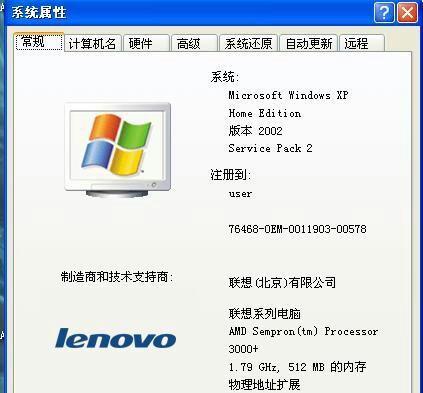
2.卸载不必要的程序
打开控制面板,选择“程序”或“程序和功能”,找到不再使用的程序,点击右键选择“卸载”。跟随指示完成卸载过程。
二、优化启动项
3.禁用开机启动项
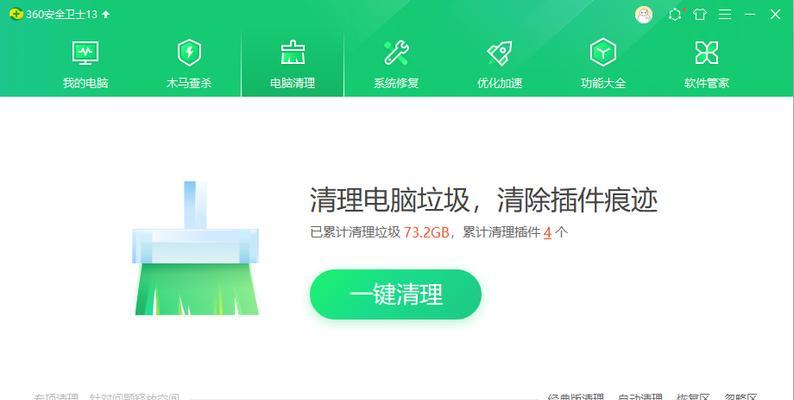
按下Win+R组合键,输入“msconfig”并回车。在“系统配置”窗口中,点击“启动”选项卡。取消勾选不需要开机启动的程序,点击“确定”并重新启动电脑。
4.使用启动项管理工具
下载并安装启动项管理工具,通过它来禁用或删除不必要的启动项。这将帮助加快电脑的启动速度,减少卡顿现象。
三、清理内存和CPU
5.关闭不必要的后台进程
按下Ctrl+Shift+Esc组合键打开任务管理器,点击“进程”选项卡。根据CPU和内存占用率,选择不必要或占用资源较多的进程,点击“结束任务”。
6.使用系统自带的优化工具
在控制面板中搜索“优化”,选择“优化和改进Windows性能”。点击“调整外观和性能”,选择“调整为最佳性能”。点击“应用”后,系统会自动进行优化。
四、进行病毒扫描和系统修复
7.更新杀毒软件并进行全盘扫描
确保杀毒软件是最新版本,并对整个硬盘进行全盘扫描。及时删除潜在威胁,确保系统安全稳定。
8.运行系统修复工具
在开始菜单中搜索“命令提示符”,右键点击“以管理员身份运行”。输入“sfc/scannow”命令并回车,等待系统自动修复问题。
五、更新和优化驱动程序
9.更新显卡驱动程序
访问显卡厂商的官方网站,下载最新的显卡驱动程序并安装。这将提高图形处理能力,减少卡顿现象。
10.更新其他硬件驱动程序
通过访问各硬件设备厂商的官方网站,下载并安装最新的驱动程序。这将确保硬件正常工作,并提供更好的性能和兼容性。
六、清理内部散热和风扇
11.清理内部灰尘
拆下电脑背板,使用专业的吹风机或气罐将内部的灰尘彻底清理干净。确保散热器和风扇通畅运转,以保持良好的散热效果。
12.定期更换散热硅胶
散热硅胶会随时间的推移变老化,导致散热效果下降。定期更换散热硅胶,可确保散热器与处理器之间的紧密接触,提高散热效果。
七、重装操作系统
13.备份重要数据
在重装操作系统之前,请备份重要的文件和数据。可以使用外部存储设备、云存储或备份软件来完成备份。
14.重新安装操作系统
使用原始安装光盘或官方制作的启动盘,按照提示重新安装操作系统。这将清除所有数据并恢复电脑到出厂设置。
通过清理硬盘空间、优化启动项、清理内存和CPU、进行病毒扫描和系统修复、更新和优化驱动程序以及清理内部散热和风扇,您可以彻底清理笔记本电脑,解决卡顿问题,恢复其流畅运行。定期进行这些维护工作,可以保持电脑的良好性能并延长其使用寿命。
























